Việc sở hữu một chiếc điện thoại thông minh như iPhone 15 không chỉ mang lại sự tiện ích mà còn đồng nghĩa với việc tích tụ hàng loạt dữ liệu từ ảnh, video đến ứng dụng và tập tin. Tuy nhiên, một vấn đề phổ biến mà người dùng iPhone thường gặp phải là bộ nhớ đầy. Hãy cùng khám phá các nguyên nhân và Cách Khắc Phục iPhone 15 Bị Đầy Bộ Nhớ hiệu quả.
Nguyên nhân chính khiến iPhone 15 đầy bộ nhớ
Ảnh và video là nguyên nhân chính khiến iPhone 15 thông báo bộ nhớ đầy. Với việc ảnh ngày càng chất lượng cao và video có độ phân giải ngày càng tăng, như trong trường hợp của iPhone 15 Pro Max mới, được trang bị camera chính lên đến 48MP và camera phụ 12MP, tạo ra những hình ảnh sắc nét và chuyên nghiệp như máy ảnh chuyên dụng. Tuy nhiên, điều này cũng đồng nghĩa với việc tăng thêm gánh nặng về "dung lượng lưu trữ". Nhiều người thường có thói quen chụp ảnh và quay video nhiều mà lại ít suy tính kỹ từ lúc mua iPhone 15, không chọn phiên bản có dung lượng lưu trữ cao hơn.
Do thiếu khe cắm thẻ nhớ
Apple chưa bao giờ hỗ trợ cắm thẻ nhớ ngoài cho iPhone 15 từ trước đến nay. Điều này khiến tình hình trở nên khó khăn hơn và không có giải pháp dễ dàng. Chắc chắn, người hâm mộ của Apple đang cảm thấy ghen tị với người dùng Android về điều này.

Do ứng dụng hoạt động tràn lan
Việc cho phép các ứng dụng liên tục thu thập dữ liệu nền cũng là một yếu tố không thể bỏ qua. Nhiều người đã chia sẻ ảnh chụp danh sách thống kê ứng dụng trên thiết bị của họ, trong đó Facebook thường xuyên chiếm vị trí đầu tiên về lượng dung lượng tiêu tốn. Theo thời gian, con số này ngày càng tăng lên.
Do tự động cập nhật
Thường thì tính năng tự động cập nhật ứng dụng và hệ điều hành được kích hoạt mặc định trên iPhone 15, chỉ cần kết nối với mạng Internet và có đủ pin, thiết bị sẽ tự động tải về các cập nhật. Điều này làm cho việc nhận thông báo bộ nhớ đầy đôi khi trở nên bất ngờ, dù bạn đã cố gắng các biện pháp đối phó mà không thành công.
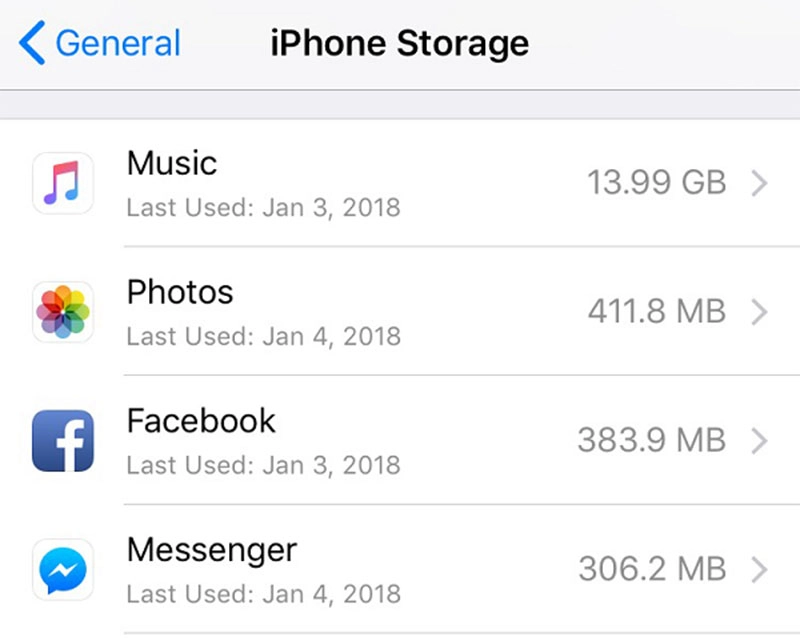
Cách khắc phục iPhone 15 bị đầy bộ nhớ nhanh chóng
Để giải quyết vấn đề iPhone 15 bị đầy bộ nhớ, bạn có thể xem xét các phương pháp giải phóng dung lượng bộ nhớ trên iPhone 15 hoặc tham khảo một trong những gợi ý dưới đây.
Cách 1: Xóa bộ nhớ trong
Để tăng dung lượng lưu trữ trên iPhone 15 và tránh tình trạng bộ nhớ đầy, bạn có thể thực hiện các bước sau:
- Kiểm tra dung lượng khả dụng: Trước tiên, hãy kiểm tra dung lượng bộ nhớ khả dụng trên thiết bị của bạn. Điều này có thể được thực hiện bằng cách vào Cài đặt > General > Storage.
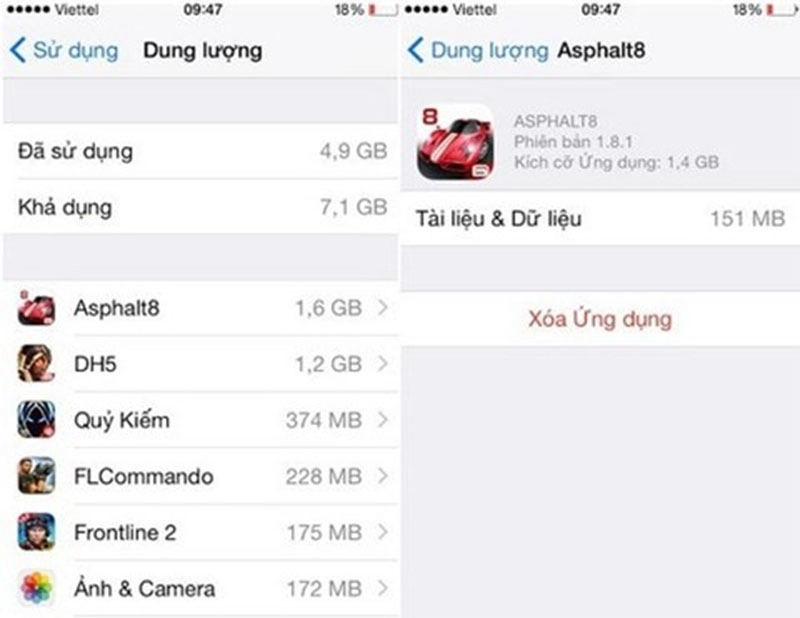
- Xóa các ứng dụng không cần thiết: Tiếp theo, bạn có thể xóa bớt các ứng dụng hoặc trò chơi mà bạn ít sử dụng hoặc không còn nhu cầu sử dụng nữa. Trong mục "Storage", bạn có thể xem danh sách các ứng dụng tốn nhiều dung lượng nhất và chọn để xóa bớt.
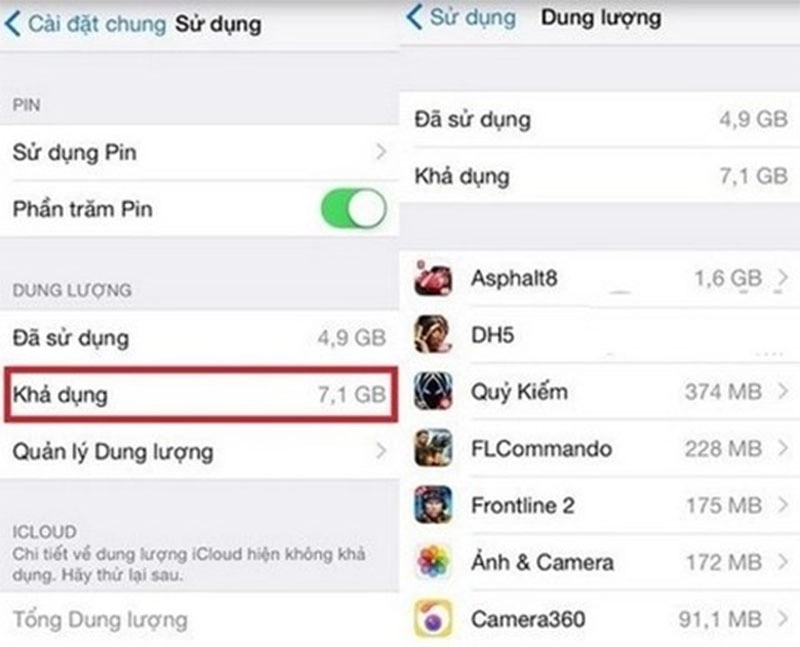
- Xóa ứng dụng không cần thiết: Nhấn vào ứng dụng mà bạn muốn xóa và chọn "Xóa ứng dụng" để loại bỏ chúng khỏi thiết bị. Việc này sẽ giúp bạn giải phóng dung lượng lưu trữ đáng kể trên iPhone 15.
Cách 2: Giảm dung lượng ảnh
Đồng bộ dữ liệu và tải ảnh từ iPhone 15 lên iCloud thực sự là những phương pháp cứu cánh hữu ích cho bất kỳ ai đang gặp vấn đề với bộ nhớ do ảnh/video chiếm nhiều dung lượng. Bạn có thể làm điều này bằng cách truy cập Cài đặt > Ảnh và sau đó bật tính năng "iCloud Photo Library" và "Optimize iPhone 15 Storage".
Cách 3: Bật chế độ tạm gỡ bỏ ứng dụng
Đầu tiên, hãy vào Cài đặt > iTunes & App Store và bật tính năng "Offload Unused Apps". Chức năng này cho phép bạn tạm thời gỡ bỏ các ứng dụng không sử dụng mà không xóa chúng hoàn toàn. Dữ liệu của các ứng dụng vẫn được giữ lại, chỉ có khung ứng dụng sẽ bị loại bỏ. Điều này giúp bạn tiết kiệm không gian lưu trữ và sau này không cần phải tải lại và cài đặt lại từ đầu.

Cách 4: Tắt tự động cập nhật
Không phải ai cũng muốn cập nhật ứng dụng và hệ điều hành liên tục. Nguyên nhân có thể là do không đủ dung lượng lưu trữ, hoặc có thể là do thiết bị không đủ mạnh để chạy những phiên bản mới nhất.
Cách 5: Sử dụng phần mềm dọn rác cho máy
Trên hệ điều hành iOS, mặc định, để can thiệp vào hệ thống để điều chỉnh hoặc xóa các file không cần thiết, người dùng cần thực hiện Jailbreak. Tuy nhiên, iCleaner Pro đã được phát triển trên nền Jailbreak và người dùng có thể tải miễn phí từ Cydia.
+ iCleaner Pro có giao diện trực quan và dễ sử dụng. Đây là một ứng dụng dọn dẹp giúp làm sạch và tối ưu hóa bộ nhớ của iPhone 15 khi nó bị đầy. Nó loại bỏ các tập tin không cần thiết và cho phép người dùng tùy chỉnh theo ý muốn.
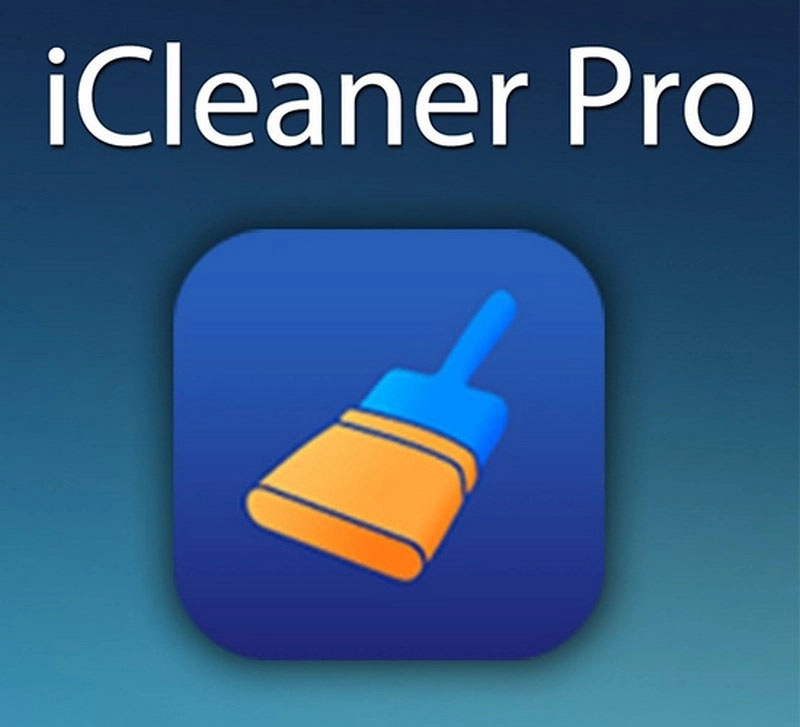
+ iCleaner Pro hoạt động thông qua các quy trình và chức năng đã được lập trình sẵn như sau: xóa các tập tin được gửi và nhận thông qua iMessage hoặc MMS; xóa cookies và lịch sử duyệt web để bảo vệ sự riêng tư của Safari; loại bỏ cache của các ứng dụng AppStore không cần thiết, cookies, các tập tin tạm thời và snapshots.
Cách tăng dung lượng bộ nhớ trên iPhone 15
Dưới đây là các bước chi tiết để tăng dung lượng bộ nhớ trên iPhone 15:
- Xem thông tin dung lượng: Trước tiên, hãy vào Cài đặt trên iPhone, sau đó chọn "General" và chọn "iPhone Storage". Ở đây, bạn sẽ thấy thông tin về dung lượng tổng cộng và dung lượng sẵn có trên thiết bị của bạn.
- Xóa ứng dụng không cần thiết: Nhấn vào "iPhone Storage" và bạn sẽ thấy danh sách các ứng dụng trên điện thoại của bạn và dung lượng mà mỗi ứng dụng đang chiếm. Chọn các ứng dụng mà bạn không cần thiết và nhấn "Delete App" để gỡ bỏ chúng khỏi iPhone.

- Xóa các dữ liệu không cần thiết trong ứng dụng: Một số ứng dụng như Facebook, Instagram, và Twitter có thể tích tụ dữ liệu tạm thời như ảnh, video và bộ nhớ cache. Vào phần "Settings" của từng ứng dụng này và tìm tùy chọn để xóa các dữ liệu không cần thiết.
- Sử dụng iCloud: Tận dụng dịch vụ lưu trữ đám mây iCloud của Apple để sao lưu dữ liệu và giải phóng bộ nhớ trên iPhone. Bạn có thể sao lưu ảnh, video, và tài liệu khác lên iCloud và xóa chúng khỏi thiết bị của mình.
Hy vọng qua Cách Khắc Phục iPhone 15 Bị Đầy Bộ Nhớ bạn có thể quản lý các ứng dụng hiệu quả hơn và tiết kiệm dung lượng bộ nhớ nhiều hơn.





![Thông Số Kỹ Thuật Vivo Y28s 5G [Cập Nhật Mới Nhất 28/6] Thông Số Kỹ Thuật Vivo Y28s 5G [Cập Nhật Mới Nhất 28/6]](https://thuonggiado.vn/img/120x86/uploads/tin_tuc/thong-so-ky-thuat-vivo-y28s-5g.jpg)
![[Cập Nhật] Realme 12 4G Ra Mắt Với Giá Từ 5.5 Triệu Đồng [Cập Nhật] Realme 12 4G Ra Mắt Với Giá Từ 5.5 Triệu Đồng](https://thuonggiado.vn/img/120x86/uploads/tin_tuc/he-lo-realme-12-4g-ngay-ra-mat-voi-man-hinh-oled-120hz-chip-snapdragon-685.jpg)




